반디캠 단축키 모음
1. 반디캠 기본 단축키
- 반디캠 [일반] 탭 -> 고급 옵션 -> 단축키-> 단축키 사용 여부를 체크하거나 다른 단축키로 변경할 수 있습니다.
- 버튼을 누르면, 설정이 초기화됩니다.
- 녹화 시작/정지 : F12
- 녹화 일시정지 : Shift+F12
- 녹화 취소 : Ctrl+Shift+F12
- 이미지 캡처 : F11
- 스피커 음소거 : Ctrl+Alt+S
- 마이크 음소거 : Ctrl+Alt+M
- 사각형 영역 보이기/ 감추기 : Ctrl+Alt+H
- 그리기 모드 : Ctrl+Alt+D
- 녹화 대상 영역 선택 : Ctrl+Shift+F
- 웹캠 미리보기 최대화 : Shift+Tab
- FPS 보이기/감추기 : F9
- FPS 위치 변경 : Shift+F9
- FPS 제한 : F10
- 화이트보드 : Ctrl+Alt+Q
- 커서(그리기 없음) : Ctrl+Alt+1
- 펜 : Ctrl+Alt+2
- 형광펜 : Ctrl+Alt+3
- 직선 : Ctrl+Alt+4
- 화살표 : Ctrl+Alt+5
- 사각형 : Ctrl+Alt+6
- 타원 : Ctrl+Alt+O
- 번호 매기기 : Ctrl+Alt+7
- 텍스트 : Ctrl+Alt+8
- 지우개 : Ctrl+Alt+9
- 모두 지우기 : Ctrl+Alt+0
- 반디캠 [비디오] 탭에서 녹화시작/정지, 일시 정지 단축키를 변경할 수 있습니다.
- 반디캠 [이미지] 탭에서 이미지 캡처 단축키를 변경할 수 있습니다.
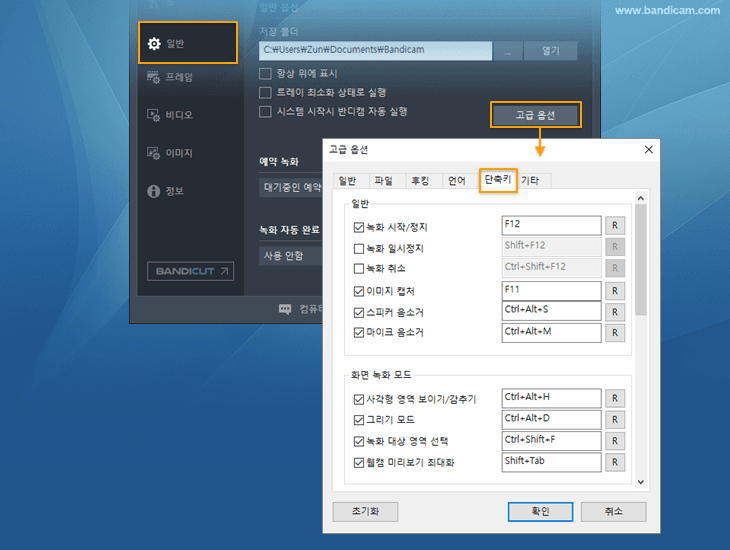
* 일반
* 화면 녹화 모드
* 게임 녹화 모드
* 그리기 모드
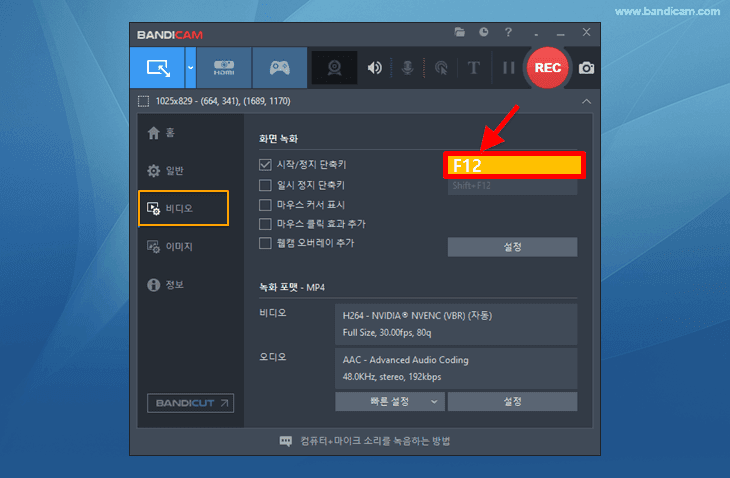
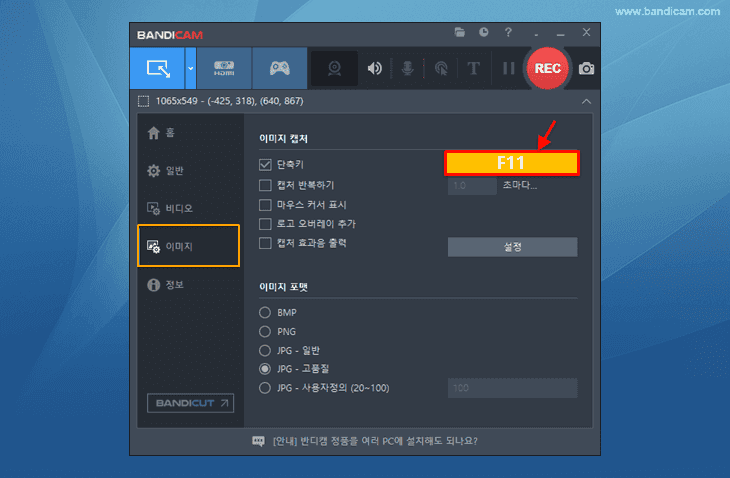
2. 녹화 사각창 관련 추가 단축키
화면의 사각형 영역창의 위치, 크기, 선택 등을 단축키로 할 수 있습니다.
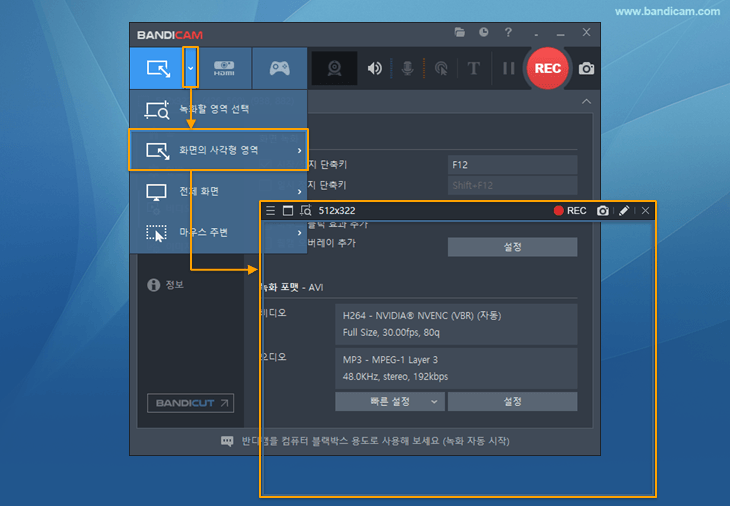
* 사각창 위치 미세 조정
- 왼쪽으로 이동 : ←
- 오른쪽으로 이동 : →
- 위로 이동 : ↑
- 아래로 이동 : ↓
* 사각창 크기 미세조정
- 가로 크기 늘리기 : Shift+→
- 가로 크기 줄이기 : Shift+←
- 세로 크기 늘리기 : Shift+↓
- 세로 크기 줄이기 : Shift+↑
* 사각형 크기 선택 단축키
- 녹화할 영역 선택 : Ctrl+F
- 전체 화면 : Ctrl+Enter
- 빠른 영역 설정 : Shift+마우스 오른쪽 버튼
- 최근 녹화 영역 : Ctrl+S
- 사용자 정의 크기 : Ctrl+U
* 사각형 빠른 선택 단축키
- 320*240 (4:3) Ctrl+1
- 480*268 (16:9) Ctrl+2
- 480*360 (4:3) Ctrl+3
- 640*360 (16:9) Ctrl+4
- 640*480 (4:3) Ctrl+5
- 848*480 (16:9) Ctrl+6
- 1024*768 (4:3) Ctrl+7
- 1280*720 (16:9) Ctrl+8
- 1920*1080 (16:9) Ctrl+9
3. 녹화 사각창 관련 추가 단축키
Shift 키를 누른 상태에서 화면 녹화창에서 마우스 오른쪽 버튼을 클릭하면, 현재 녹화창 크기와 위치를 빠른 설정으로 추가할 수 있습니다.
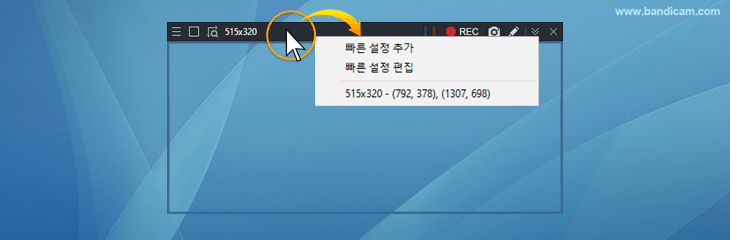
4. 그리기 모드 단축키
* 그리기 도구 단축키
- Ctrl + Alt + D : 그리기 도구 모음
- Ctrl + Alt + Q : 화이트보드
- Ctrl + Alt + 1 : 커서 이동 (그리기 없음)
- Ctrl + Alt + 2 : 펜
- Ctrl + Alt + 3 : 형광펜
- Ctrl + Alt + 4 : 직선
- Ctrl + Alt + 5 : 화살표
- Ctrl + Alt + 6 : 사각형
- Ctrl + Alt + O : 타원
- Ctrl + Alt + 7 : 번호 매기기
- Ctrl + Alt + 8 : 텍스트
- Ctrl + Alt + 9 : 지우개
- Ctrl + Z : 실행 취소
- Ctrl + Y : 다시 실행
- Shift + 도형(혹은 선) : 정사각형 혹은 수직/수평선을 그릴 때 사용
- Ctrl + Alt + 0 : 모두 지우기
- Delete : 모두 지우기
- ESC : 모두 지우기 + 그리기 기능 종료
5. 기타 추가 단축키
- 웹캠 오버레이 단축키
"웹캠 영상 출력하기 단축키”는 웹캠 오버레이 화면을 녹화 중에 보였다가 안 보였다 하고 싶은 경우에 사용하고, 기본 단축키는 키이며, 다른 단축키로도 변경할 수 있습니다. » 웹캠 오버레이 사용 방법
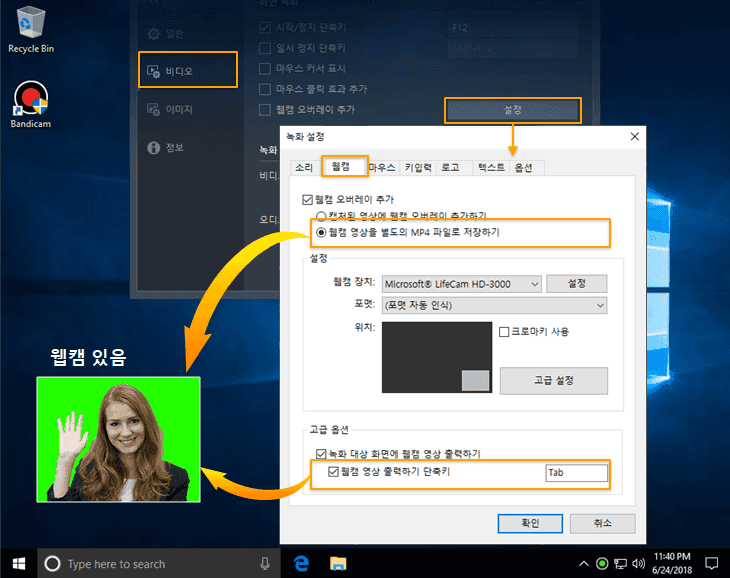
- 추가 오디오 장치
반디캠의 고급 기능인 "추가 오디오 장치"를 사용할 경우, 추가 오디오 장치의 녹음/음소거의 기본 단축키는 이며, 다른 단축키로 변경할 수 있습니다. » 추가 오디오 장치 사용 방법

- 파일 이름 바꾸기/ 삭제/ 전체 선택
반디캠에서 파일을 선택하여, 이름 바꾸기: , 파일 삭제: , 전체 선택: 을 할 수 있습니다.

